Hướng dẫn cách tải Audio Recoder cho iPhone 5s
Trong bài viết mới này Carephone giới thiệu tiếp đến các bạn cách để tải Audio Recoder cho iPhone 5s. Như bạn đã biết mọi dòng iPhone đều được trang bị các tính năng hiện đại và thông minh để phụ vụ người dùng, dòng iPhone sau luôn hoàn thiện hơn dòng iPhone trước và một trong những tính năng mà người dùng mong muốn chính là lưu lại các cuộc gọi quan trọng trên iPhone 5s. Nhưng cách ghi âm ra sau? Cách thực hiện như thế nào? Mời bạn cùng theo dõi qua bài viết sau.
Hướng dẫn cách tải Audio Recoder cho iPhone 5s
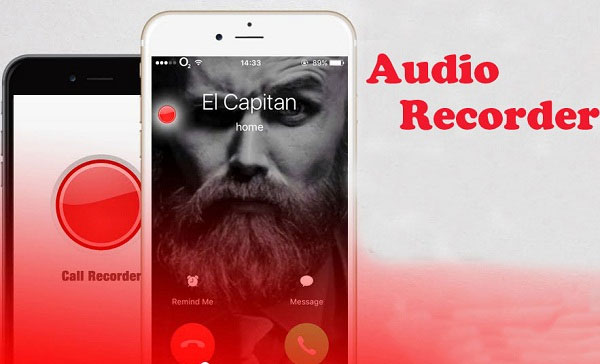
-Ứng dụng Audio Recoder với phiên bản mới được nâng cấp mạnh mẽ và muốn sử dụng ứng dụng này iPhone 5s của bạn phải được jaibreak. Với phiên bản nâng cấp này ngoài những tính năng trên bản Call Recoder còn có thêm một số những lựa chon thông minh cùng nhiều tiện ích khác. Theo đánh giá từ người dùng, Audio Recoder hiện nay là phần mềm ghi âm tốt nhất.
Để tải Audio miễn phí cho iPhone 5s bạn thực hiện như sau:
Bước 1: Tìm Cydia trên giao diện màn hình chính iPhone 5s và gõ ô tìm kiếm Audio Recoder.
Bước 2: Sau đó bạn vào Setting > Audio Recoder, có nhiều tùy chọn cho bạn chọn lựa. Bạn cần lưu ý trước khi sử dụng, hệ thống sẽ yêu cầu bạn active, bạn cứ chọn By Product như bình thường là được.
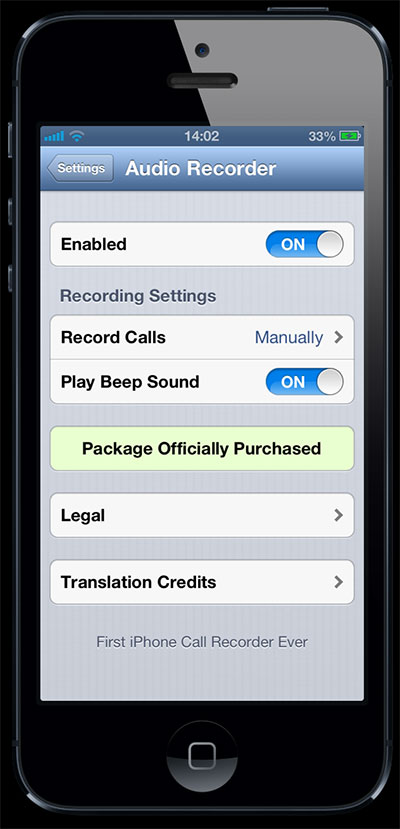
Bước 3: Trong phần tùy chọn, bạn có thể chọn tự động ghi âm hay tùy chỉnh chọn ghi âm khi cuộ gọi đến, gọi đi hay tất cả các cuộc gọi.
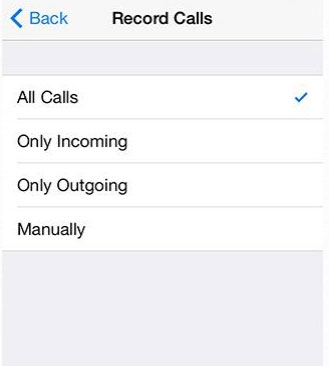
Bước 4: Khi hai thiết bị kết nối được cuộc gọi thời gian gọi xuất hiện và biểu tượng ghi âm cũng bắt đầu nhấp máy nghĩa là cuộc gọi đã được ghi âm lại.
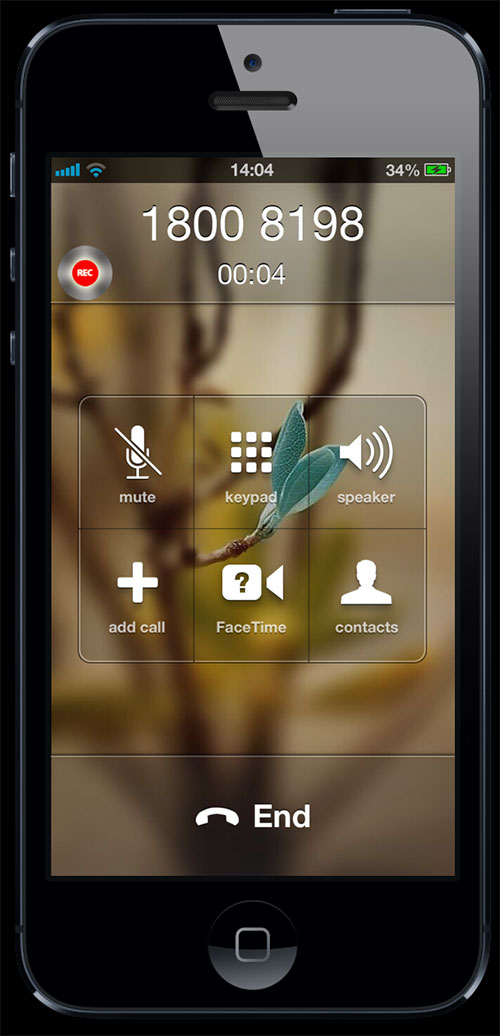
Có thể bạn sẽ gặp lỗi không thấy file ghi âm, để fix lỗi đó bạn thực hiện như sau : truy cập đến thư mục /Var/ mobile/ Document và tìm xem có thư mục Audio Recorder nào hay không, nếu bạn đã tìm được bạn thiết lập lại quyền thư mục như sau: Owner: mobile; Group: mobile; User: Read, Write, Execute; Group: Read, Execute; World: Read, Execute; và lưu ý rằng trong thư mục của Audio Recoder phải có file CallRecordes.splitedb và bạn thử ghi âm lại lần nữa.
Nếu muốn xem lại file ghi âm vừa rồi, hãy click vào biểu tượng Audio Recorder. Khi đó, các file được ghi âm sẽ hiển thị theo số điện thoại hoặc là theo thứ tự tên người dùng mà bạn lưu trong danh bạ.
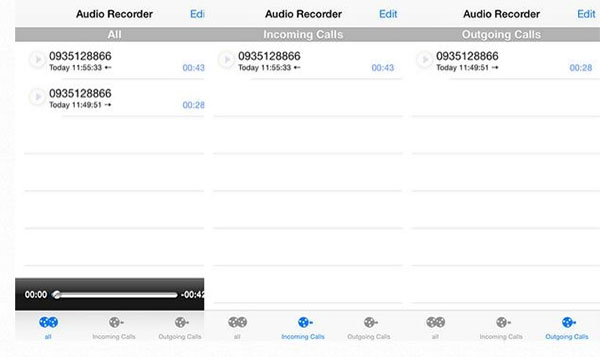
Qua bài viết giới thiệu và hướng dẫn cách sử dụng phần mềm ghi âm cuộc gọi Audio Rcoder cho iPhone 5s, một tiện ích mà bạn nên tham khảo nhất là với những bạn đọc nào có công việc phải cần ghi âm thường xuyên hay chỉ là muốn lưu lại những cuộc gọi quan trọng nào đó. Mong rằng với các bước đơn giản trên bạn có thể tự thực hiện trên iPhone 5s của mình một cách dễ dàng.
Cám ơn bạn đọc đã tham khảo bài viết.



